「プロジェクトが終わった後、Teamsのチャネルにファイルが野放しになっている…」 「古いファイルが溜まりすぎて、SharePointのストレージ容量を圧迫し始めている」 「かといって、社員に『手動で消してください』とお願いしても、なかなか進まない…」
Teamsでの共同作業が活発になるほど、チャネルの「ファイル」タブには、情報という名の資産が蓄積されていきます。しかし、役目を終えたファイルが際限なく溜まり続けると、それは資産から一転し、ストレージ容量を圧迫し、情報漏洩のリスクを高める「負債」にもなりかねません。
「一定期間が経過したファイルは、自動で削除したい」
この記事では、そんなIT担当者様の悩みを解決する、Microsoft 365の強力な管理機能「保持ポリシー(Retention Policy)」について、その基本的な考え方と設定方法を分かりやすく解説します。
「保持ポリシー」とは? 2つの賢い使い方
保持ポリシーとは、Microsoft Purview(旧コンプライアンスセンター)で設定できる、「組織のデータを、いつまで保持し、その後どうするか」を定義する、全社的なルールです。
この機能を使うと、IT担当者が手動で古いファイルを探し回る必要はなくなります。あらかじめ設定したルールに基づき、Microsoft 365が自動でデータの整理を行ってくれます。
主な使い方は、以下の2パターンです。
- 「保持」する(守りの使い方)
「法律で7年間の保存が義務付けられている契約書は、社員が間違えて削除しても、7年間は復元できるように裏側で保持する」といった、コンプライアンス(法令遵守)のための使い方です。 - 「削除」する(攻めの使い方)
「プロジェクトチャネルのファイルは、作成から3年経過したら自動的に削除する」といった、ストレージ容量の節約や、情報セキュリティリスクの低減(不要な情報を持ち続けない)のための使い方です。
この記事では、特にニーズの高い、後者の「自動削除」に焦点を当てて解説します。
留意事項
チーム単位でのみ指定可能
本記事で説明する設定では削除対象をチャネル単位で指定するのではなく、チーム単位で指定します。
したがって、同じチーム内に一定期間経過後ファイルを削除したいチャネルとそうでないチャネルが混在している場合は本記事の手順を実施しないでください。
テストチームというTeamsチームに一般、テスト01、テスト02というチャネルがある場合、3つすべてのチャネルにファイル自動削除が適用されます。
ドキュメントライブラリすべて削除対象
本記事で説明する設定では、Microsoft Teamsに投稿されたファイルだけでなく、関連するSharePointサイトのドキュメントライブラリに保存されているファイルデータ全てに適用されます。
これには、チームで共有されたファイルや、チームサイト内で作成および共有されたドキュメントが含まれます。
ドキュメントライブラリに保存されているファイルは以下手順で確認できます。
①チャネルタブの[ファイル]をクリック
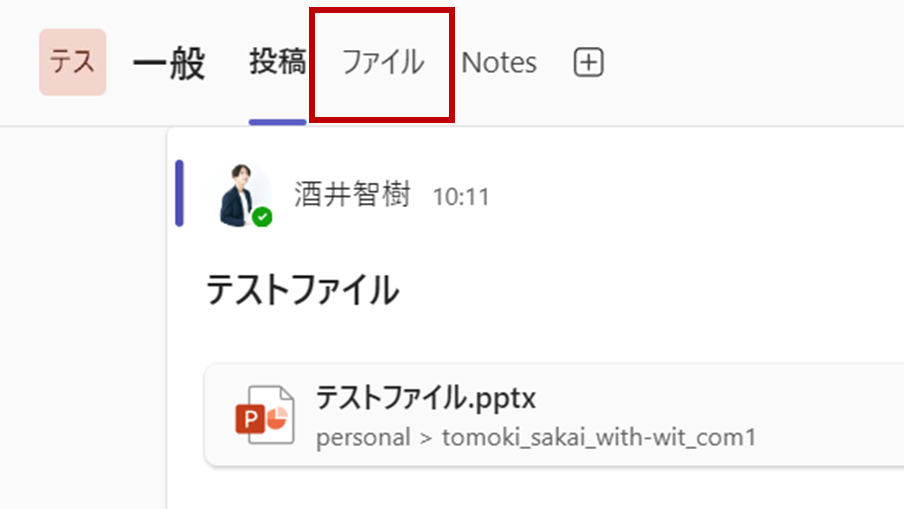
②[ドキュメント]をクリック
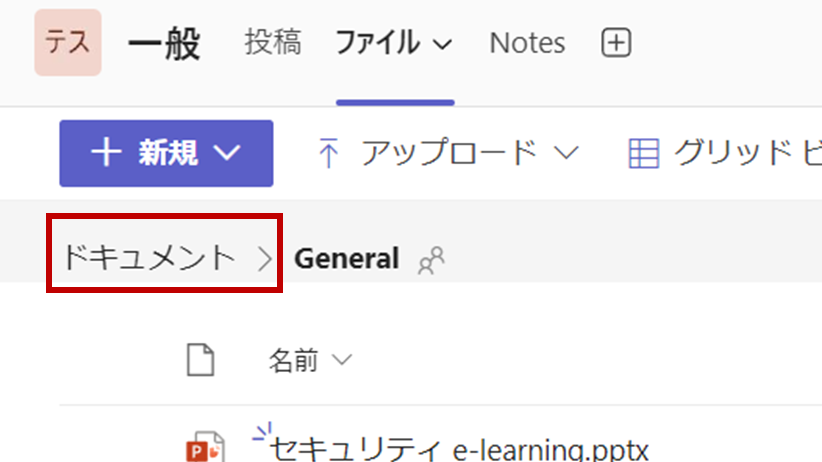
③赤枠で囲った範囲のフォルダに保存されているファイルすべてが削除対象
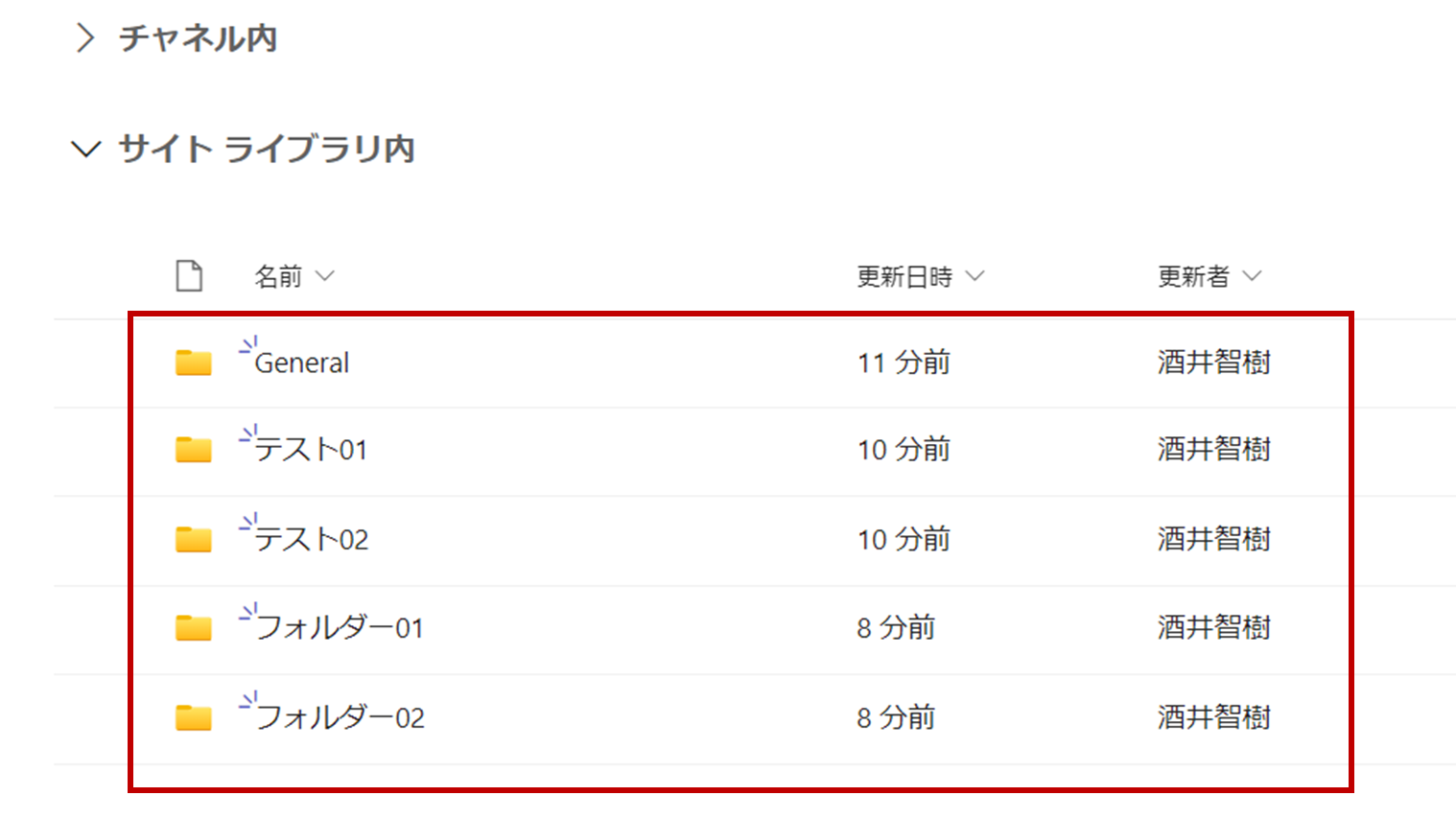
なお、フォルダは削除されず中のファイルのみ削除されます。また、チャットのやりとりは削除されずのこります。
設定手順
以下の手順に従って、Microsoft 365のTeamsにおけるファイルの自動削除ポリシーを設定していきます。
①全体管理者権限を持つユーザーとして、Microsoft Purviewにログインします。
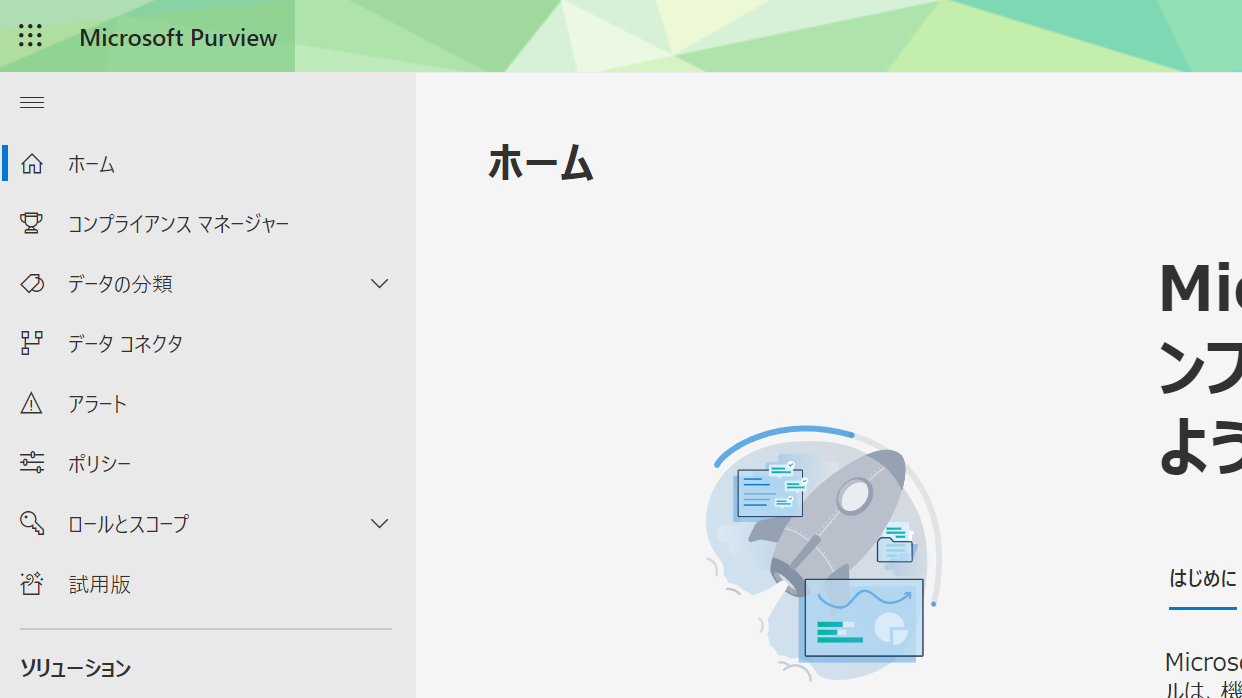
②左側のメニューから、[データ ライフサイクル管理] をクリックし、続いて [Microsoft 365] を選択します。
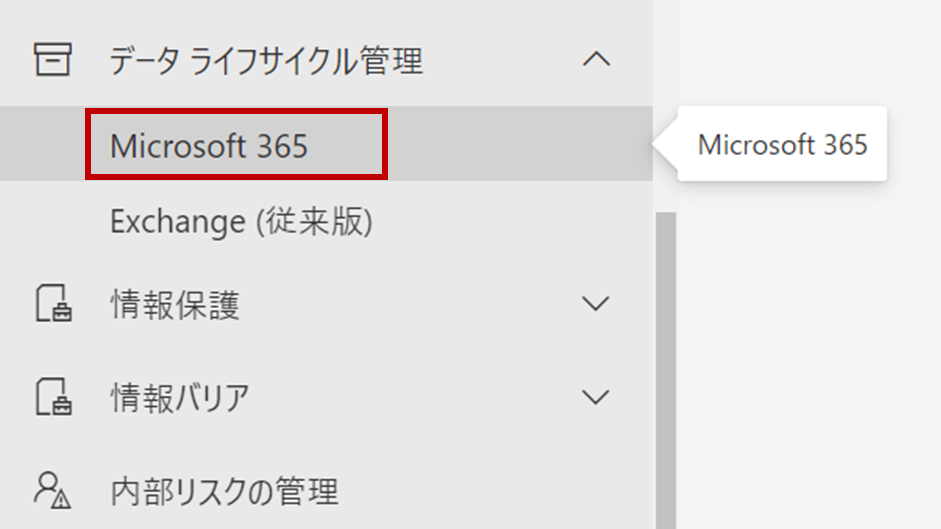
③[アイテム保持ポリシー] タブを選択し、[+ 新しいアイテム保持ポリシー] をクリックします。
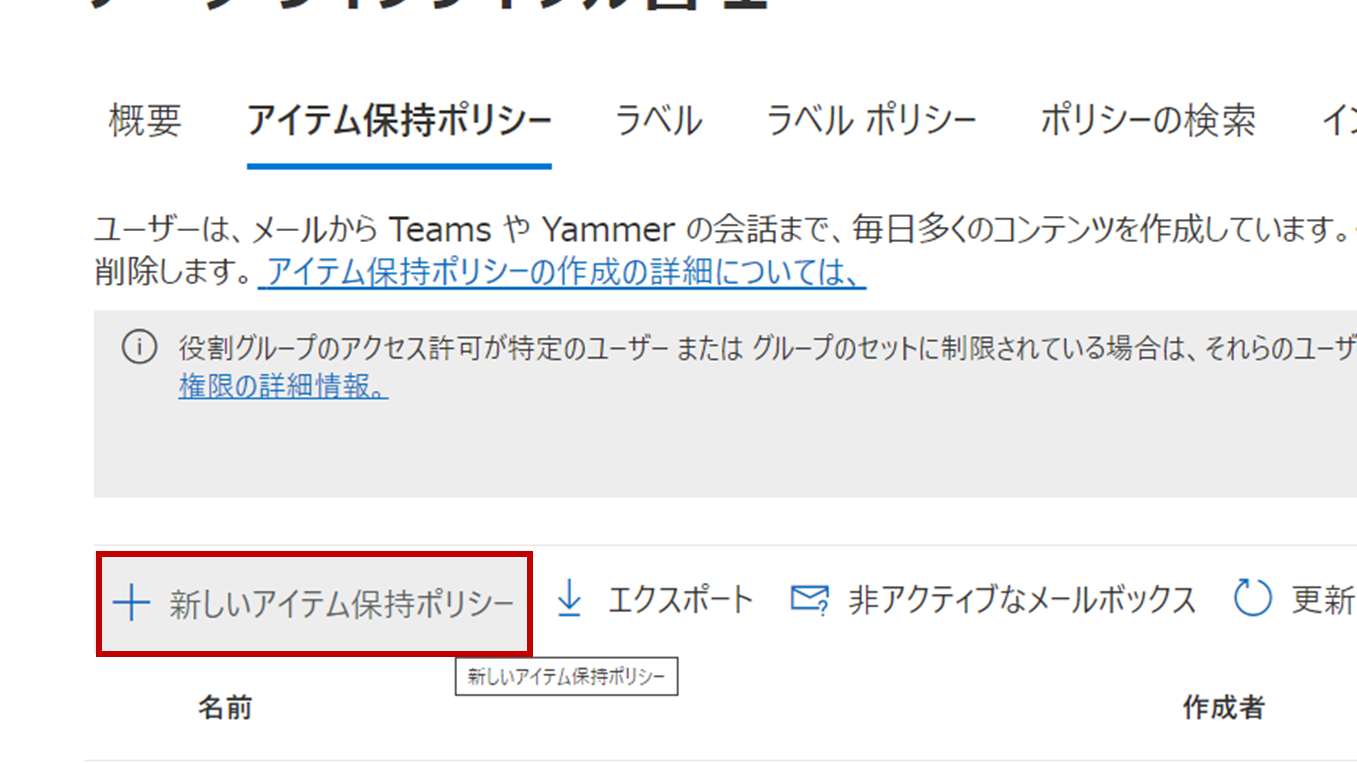
④"アイテム保持ポリシーに名前を付ける" にて、ポリシーに任意の名前を入力し、[次へ] をクリックします。
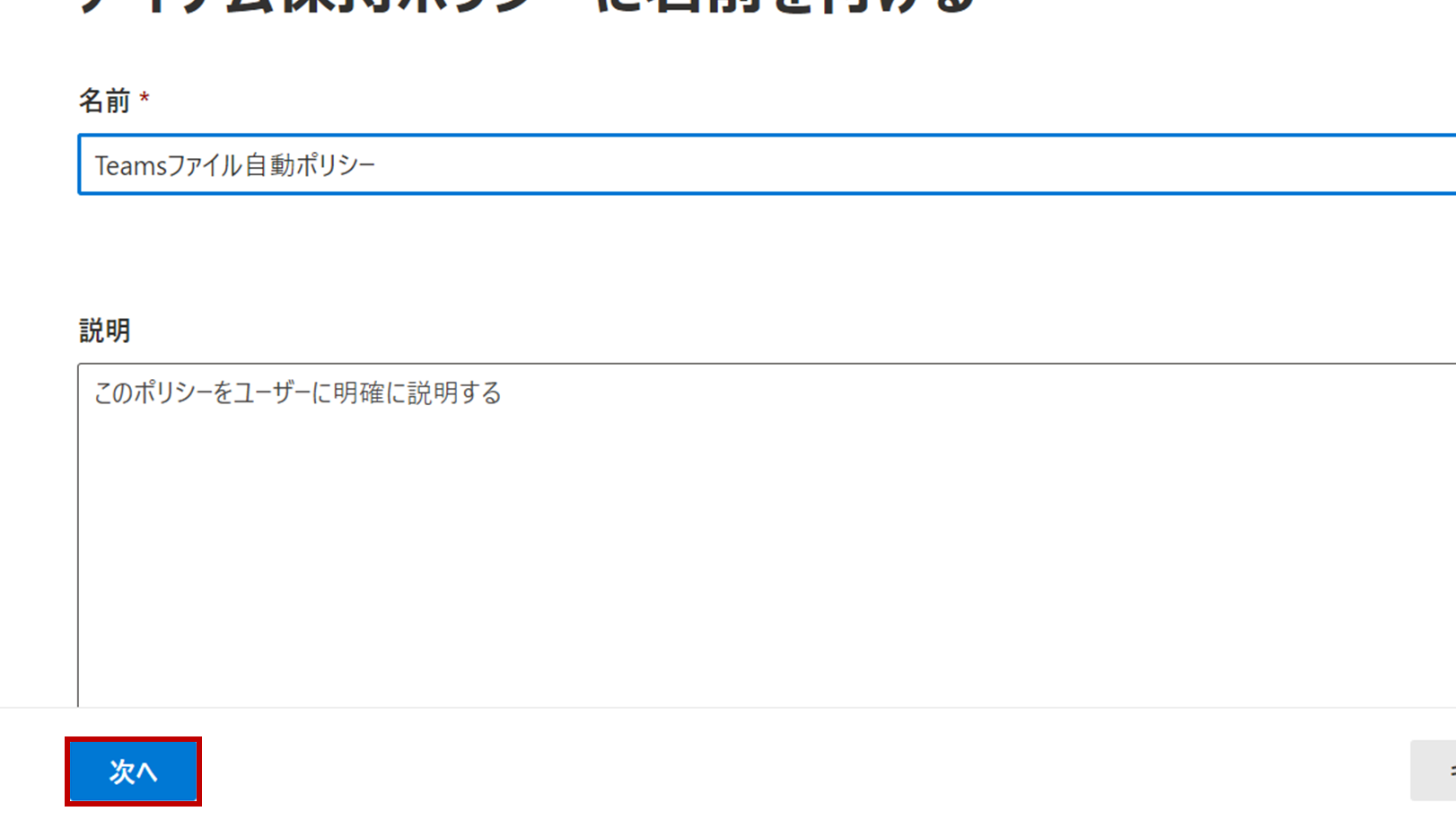
⑤"作成するアイテム保持ポリシーの種類を選択する" で [静的] を選択し、[次へ] をクリックします。
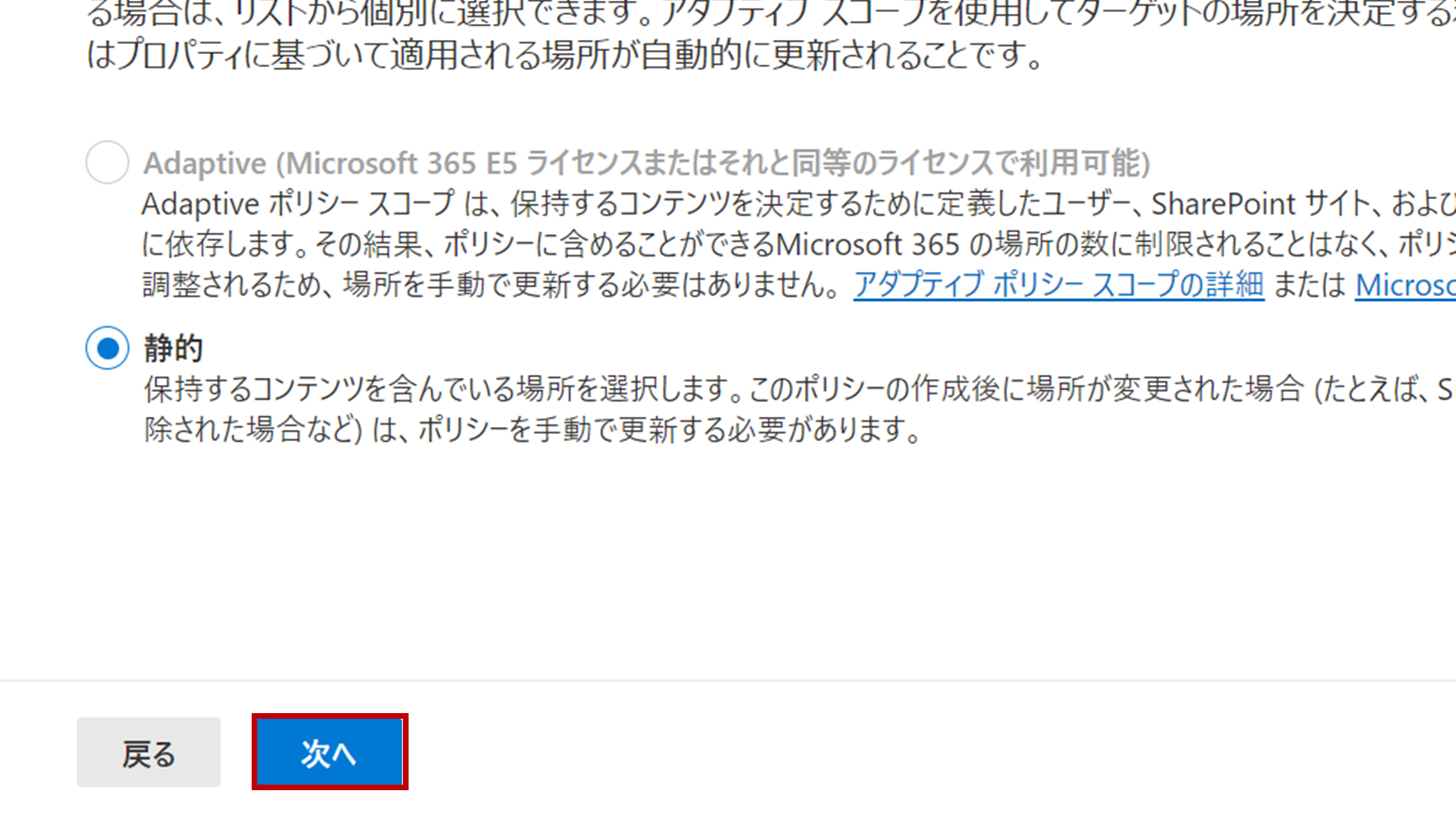
⑥"このポリシーの適用先を選択します" で、[Microsoft 365 グループ メールボックスと Microsoft 365 グループ サイト] 以外のトグルを [オフ] にします。
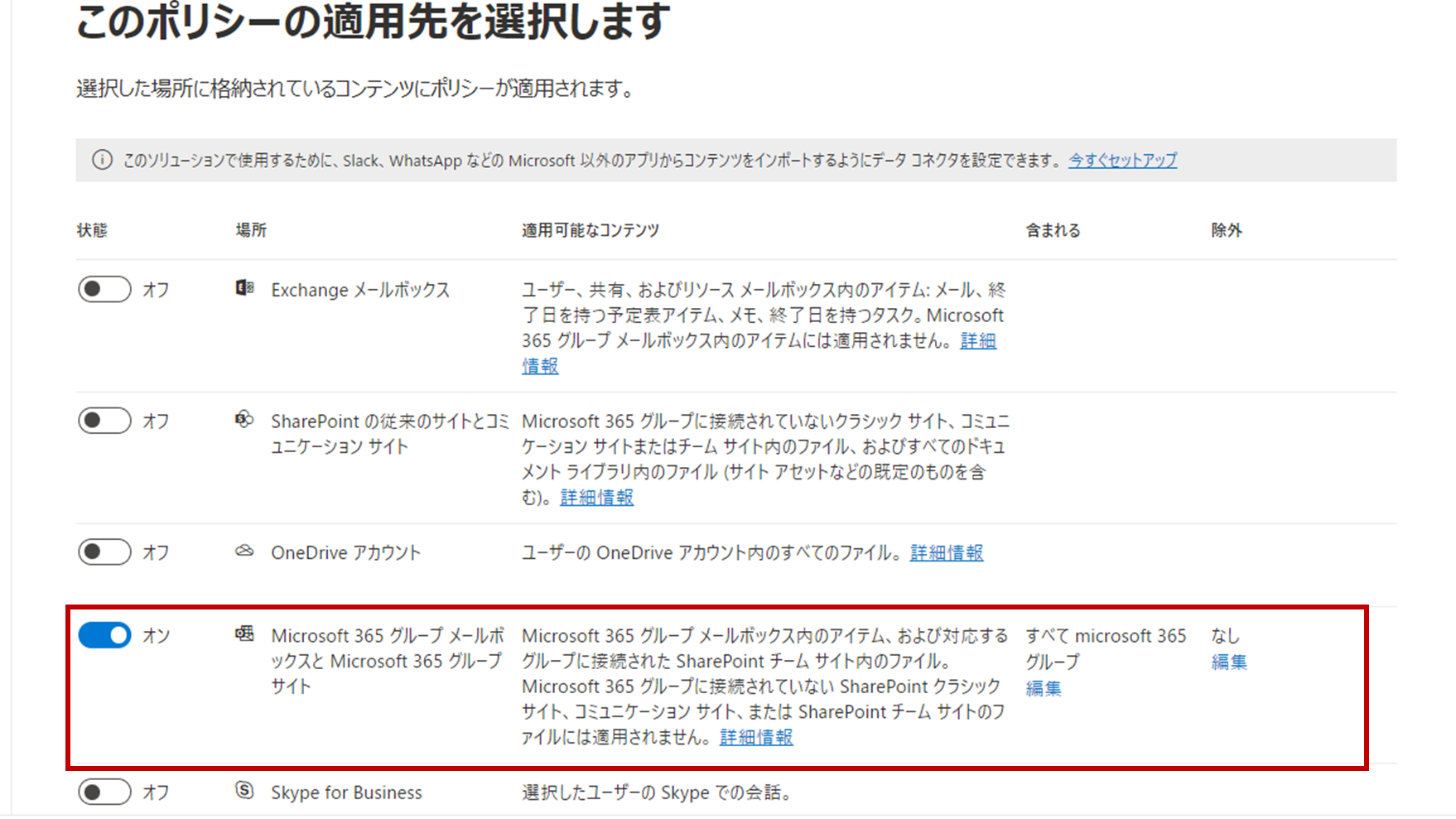
⑦[編集]をクリックして、削除対象のチーム(に連動したSharePointサイト)を選択し[完了]をクリックします。
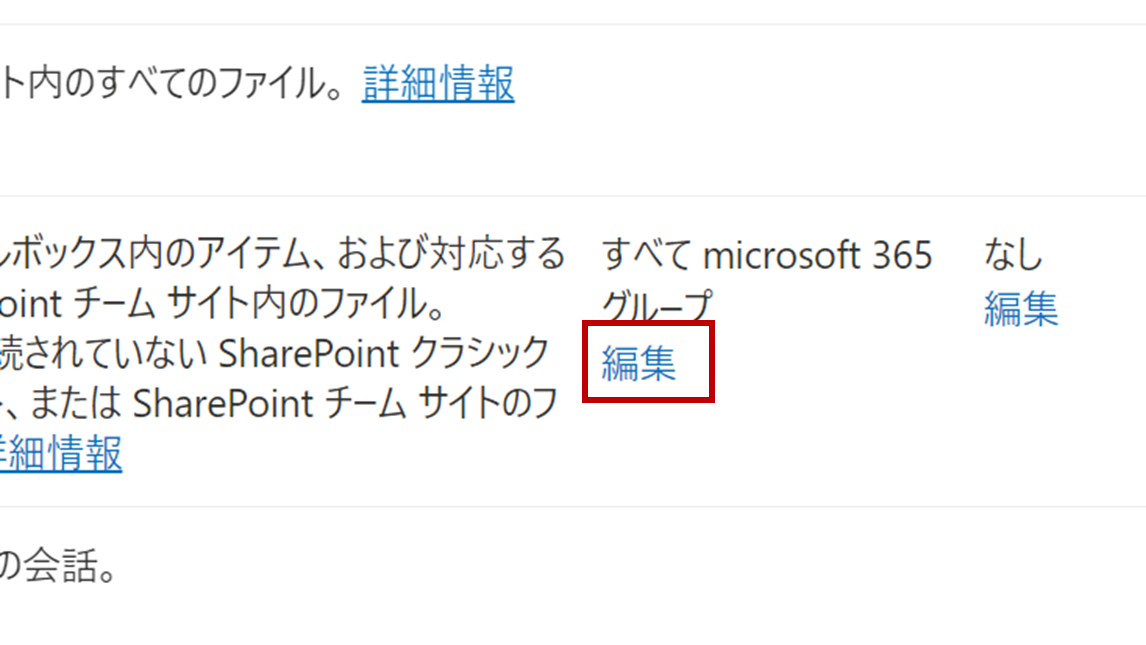
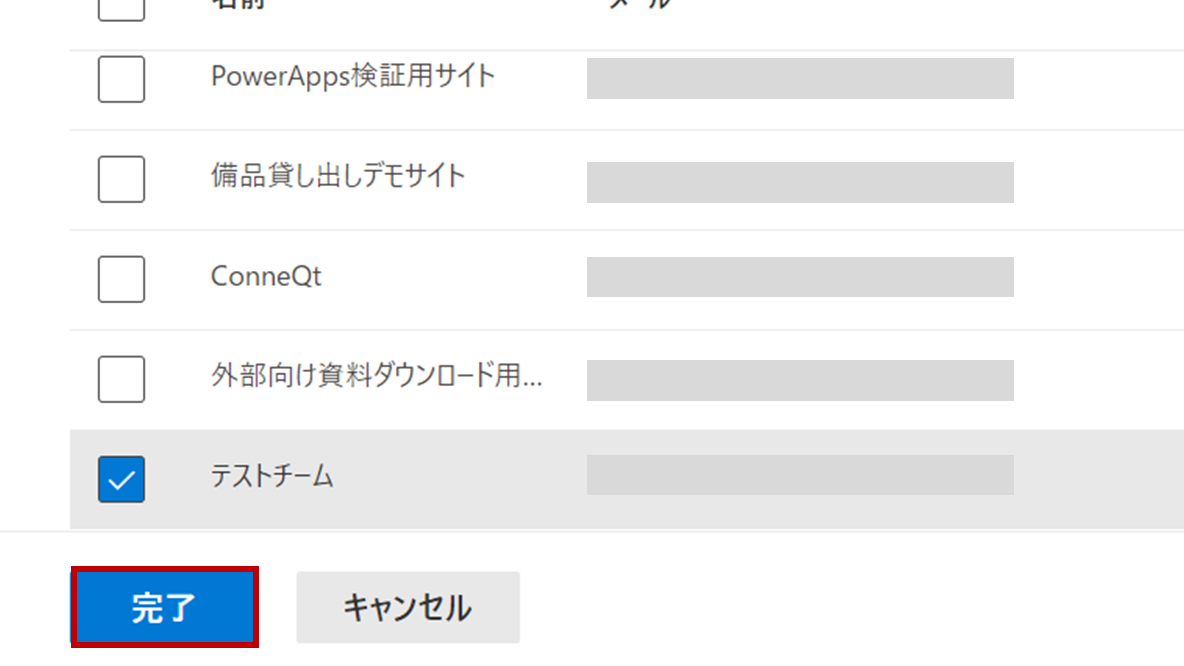
「すべて microsoft 365 グループ」を指定したままにすると意図しないファイルの削除につながるため、注意してください。
⑧[次へ]をクリックします。
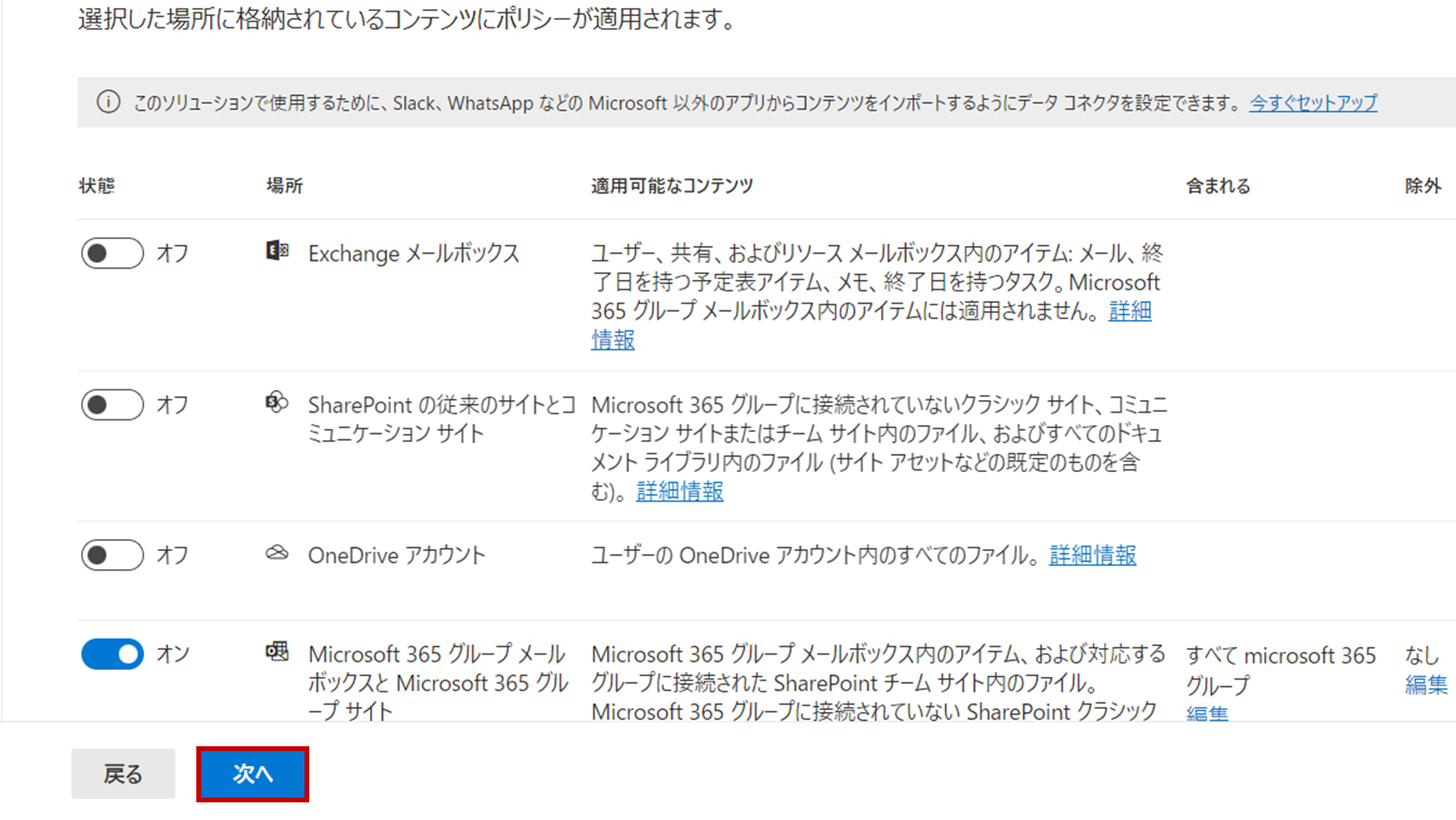
⑨"コンテンツを保持するか、削除するか、または両方を行うかを決定します" で、[特定の期間が経過したときにのみアイテムを削除] を選択し、期間を任意の期間(手順では [0 年 9ヶ月 0 日] )に設定します。コンテンツを削除する基準は[アイテムの作成日時]か[アイテムの最終変更日時]から選択できます。最後に[次へ]をクリックします。
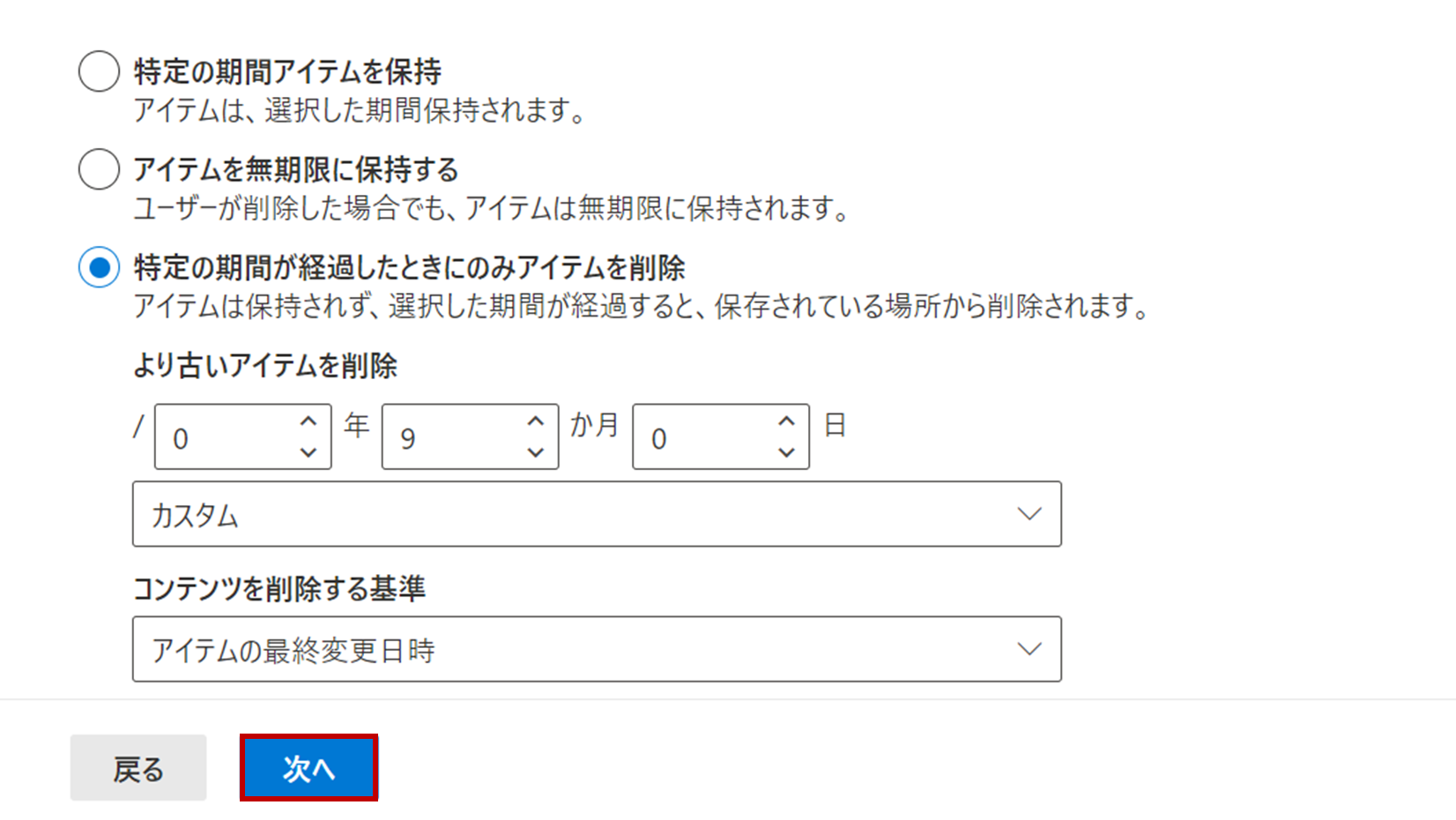
⑩設定内容に問題ないか確認し、[送信]をクリックします。
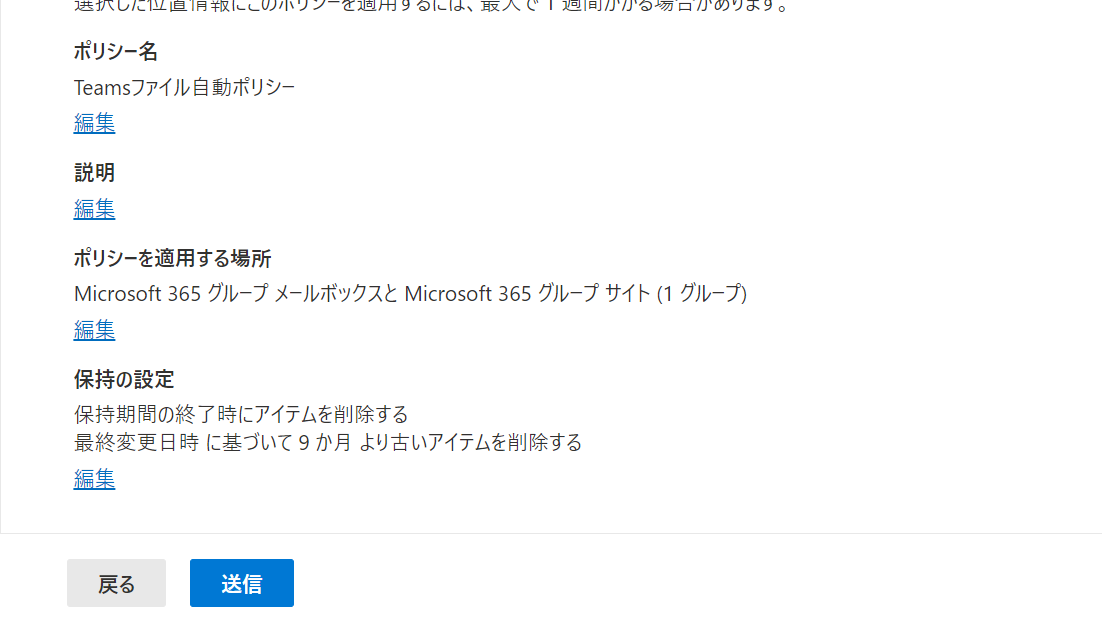
このポリシーを適用するには、最大で 7日間かかる場合があります。
日々のトラブル、まずこの一冊で解決しませんか?
保持ポリシーの設定は、専門知識が必要で、設定を間違えると大きな影響が出る可能性もあります。しかし、IT担当者の悩みは、こうした高度な設定だけではありません。「Outlookのメールが検索できない」「OneDriveの同期がエラーになる」といった、日々の基本的なトラブル対応にも、多くの時間が割かれています。
もし、あなたがそんな日々の問い合わせ対応に追われ、本来の業務に集中できずにいるなら、まずこの一冊を手元に置いてみてはいかがでしょうか。 Microsoft 365支援のプロが、現場で実際に寄せられるよくある質問と解決策を厳選してまとめた「トラブルシューティング大全」をご用意しました。
▼資料ダウンロードはこちら
『社内からの「これどうやるの?」を9割削減する Microsoft 365 トラブルシューティング大全』

Teamsの保持ポリシーに関するよくある質問(FAQ)
- Q保持ポリシーで削除されたファイルは、復元できますか?
- A
「アイテムを削除する」ポリシーによって削除されたファイルは、SharePointの「第 2 段階 の ごみ箱」を経由せず、完全に削除されます。そのため、復元は非常に困難(または不可能)です。ポリシーの適用は、社内でコンセンサスを取り、慎重に行う必要があります。
- Q特定のTeamsチーム(のファイル)だけを対象に設定できますか?
- A
はい、可能です。Teamsのチームは、必ずSharePointサイトと1対1で紐づいています。保持ポリシーの設定時に、「場所を選択」で対象のSharePointサイトを「含める」に指定することで、そのチャネルのファイルだけを自動削除の対象にできます。
- Q保持ポリシーには、特別なライセンスが必要ですか?
- A
基本的な「保持」および「削除」のポリシーは、Microsoft 365 Business Basic / Standard / Premium などの多くの法人向けプランに含まれています。ただし、「アダプティブ スコープ」(役職などで対象を自動選択する機能)など、より高度な機能を利用するには、E5/G5などの上位ライセンスが必要になる場合があります。
- QTeamsの「チャット」のメッセージも、自動で削除できますか?
- A
はい、可能です。保持ポリシーの設定で、場所として「Teams チャネル メッセージ」や「Teams チャット」を選択することで、チャットの会話(メッセージ)自体を、一定期間(例:1年)が経過したら自動で削除する、といった設定も行えます。
- Q保持ポリシーを設定しましたが、すぐにファイルが消えません。
- A
ポリシーの作成・更新後、その設定が組織全体(対象のSharePointサイトなど)に適用されるまでには、最大で7日間かかる場合があります。また、ポリシー適用後も、削除処理はバックグラウンドで順次実行されるため、すぐに容量が空くわけではありません。
まとめ:「野放し」をやめ、「自動管理」へ。それがIT担当者の役割
Teamsチャネルにファイルが「溜まりっぱなし」の状態は、ストレージコストとセキュリティリスクの両面で、企業の健全な成長を妨げます。
手動での削除には限界があります。Microsoft 365の「保持ポリシー」を正しく設定し、「データ管理を自動化」すること。それこそが、将来のトラブルを未然に防ぎ、IT担当者がより戦略的な業務に集中するための、賢明な一歩と言えるでしょう。
他社の成功事例から、活用のヒントを得ませんか?
今回は保持ポリシーという「守り」の管理機能に焦点を当てましたが、Microsoft 365には、SharePointを使ったポータル構築や、Teamsを活用した会議の効率化など、「攻め」の生産性向上に繋がる活用法も無限に存在します。
「他の会社は、Microsoft 365をどのように活用して、成果を出しているのだろう?」 そんな疑問をお持ちでしたら、ぜひ弊社の「Microsoft 365 導入事例集」をご覧ください。様々な業種・規模の企業様が、どのように課題を解決したか、具体的な事例を多数ご紹介しています。
▼[Microsoft 365 導入事例集をダウンロードする]


Microsoft 365に関するご相談やお悩みがございましたら、ぜひ株式会社WITHWITまでお気軽にお問い合わせください。
数あるクラウドサービスの中でMicrosoft 365 に特化してきたからこそ導入前から導入後の定着に至るまで、幅広いご相談に対応いたします。


